TableCurve 2D产品用途
下面是在领域和方法中使用的TableCurve的示例:
[切换border = ' 2 'title ='分析区域肺通气' ]
例子是使用闪烁相机分析133Xe气道推注的区域肺通气。由于氙气团块起初会冲入肺部,然后又被冲出,因此我们TableCurve的中间动力学功能之一能够拟合数据。
它们代表了三个间隔中间的测量值。在我们的案件中,中隔室是肺,其中气道和通过器官循环系统分别是隔室和三隔室。图1中显示了十个被测区域中的六个。我们要批量拟合十个数据集并将结果放置在Word文件中。
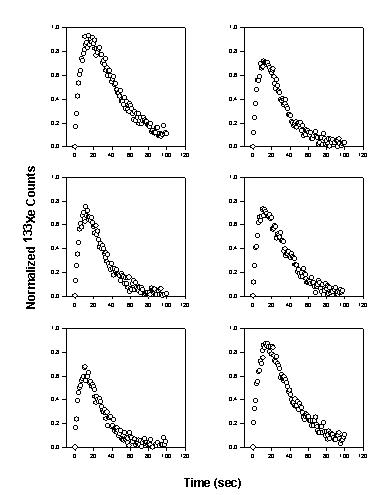
设置自动化
这是个两步过程:
选择适合数据集的选项
使用这些选项进行自动化拟合数据集
拟合个数据集:
你呢可以使用与通常使用TableCurve相同的方式拟合个数据集,除了在这种情况线,我们将限制对动力学方程的拟合。打开TableCurve并导入已下载的文件区域133Xe washout.xls。
“选择列”对话框(图2 )在Excel工作表的AK列中显示了数据。此数据采用X Many Y格式,其中A列中的X数据和B-K列中的十个Y数据集。
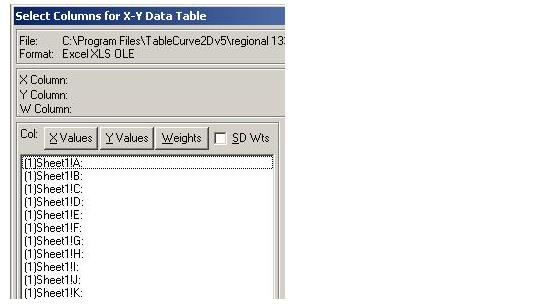
选择列A和B作为X和Y数据。在“处理”菜单上,选择“编辑自定义方程式集”。对于选项卡,选择清除以取消选择除动力学选项卡以外的方程式 - 选择动力学方程式。Kinetic选项卡的对话框如图3所示。
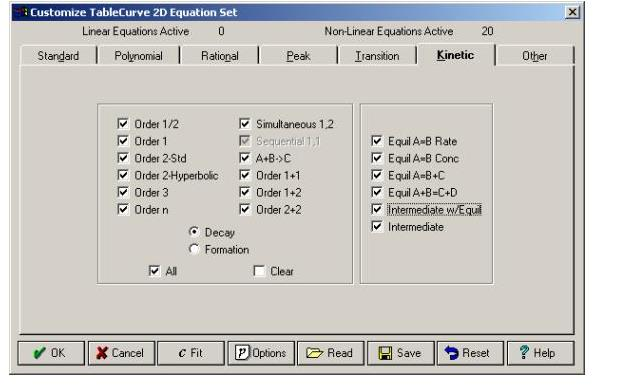
图3.自定义方程式"对话框的"动力学"选项卡。选择功能。,项卡中的功能均被取消选择。
单击图3中所示的“拟合”按钮,以使这些方程式适合Excel工作表的A和B列中的数据。单击“图形开始”以查看“查看曲线拟合”窗口和方程式。等式列表显示排名高的等式(通过R2或F统计量)为“Intermed 11 c<d ( a , b , c , d )”,这是我们所期望的。对于此数据集,Equil111方程可能与Intermed11方程没有显着差异。

图4.按F统计量的方程式列表。Intermed11方程式很适合。
使用自动化来拟合素有数据
现在我们将使用自动化功能来拟合十个数据集,并在个数据集拟合期间选择适合的方程式(Intermed11 c < d ( a , b , c , d )),并将结果放在Word文档中。自动化图表位于“ REviewCurve - Fit”窗口的图表集合的底部。单击它以获得“自动化”对话框。
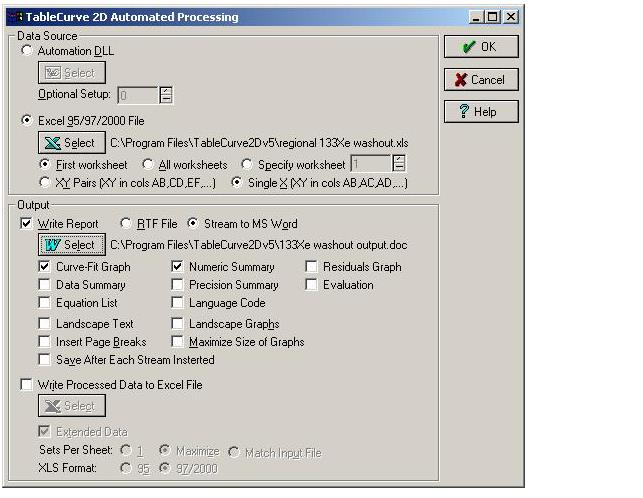
我们的数据源是个Excel文件,我们的数据位于个工作Single X(XY列为AB , AC , AD等)中。这些是在图5的“输出”组框中选择选项,以将十个数据集曲线拟合结果放入Word文档“133Xewashout output.doc”中。单击“确定”以使用Intermed11 c < d ( a , b , c , d ) 方程对10个数据集进行曲线拟合。
自动拟合的结果
数据集的拟合图和数值拟合结果都放置在Word文档中。个数据集的结果具有代表性,如图6所示。
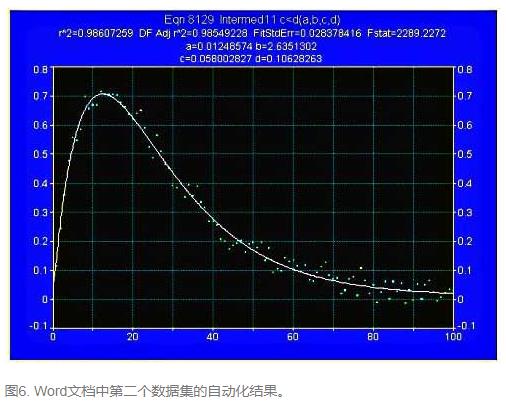
1 8129 Intermed11 c < d ( a , b , c , d )
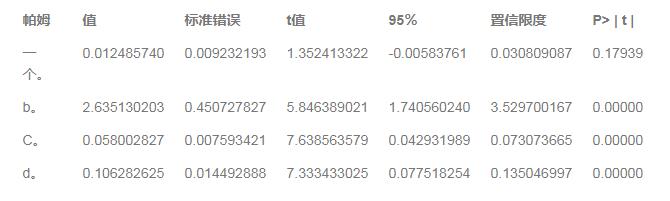
F比 >2000时,可以获得很好的拟合度。在生理上,间隙常数(C参数)为0.058
sec - 1,对于数据集,清除率的范围为0.028至0.065
sec - 1,相对的时间常数为35(顶部肺区域)15秒(底部肺区域)
处理TableCurve结果
Word文件是种的报告格式,但是如果您要继续处理TableCurve Automation的结果,请使用Excel输出选项。
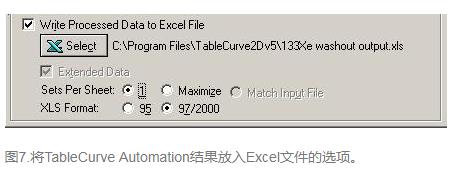
图7中显示的选项会将十个数据集的拟合结果放入Excel文件“133Xewashout output . xls”中的十个工作表中。然后,您可以在Excel中编写个VBA宏来处理这些结果。例如,你可以创建十个数据集的肺部清除常数(c参数)结果表,该表是从肺尖到基部的距离的函数。
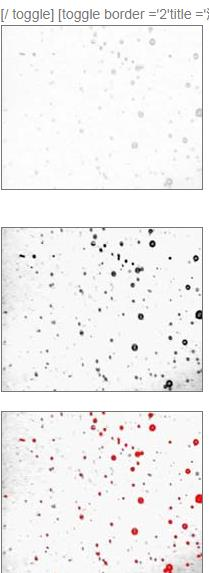
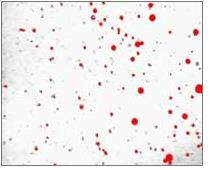
测量和结果
然后对红色覆盖平面上的对象进行计数,并使用“测量”菜单中的“测量对象”选项测量参数周长,面积,直径,形状因数,紧密度和像素数。这些测量是从“测量设置”对话框“测量”选项卡中的列表中选择的。
使用公式R=(A / pi)^0.5编写宏以计算液滴的圆半径,并将结果放入工作表中。还计算了液滴半径从0 - 10微米的直方图。生成了ASCII文件报告,并在Excel中设置了格式。

末尾两列中的直方图数据已复制到TableCurve 2D中。从自定义方程式对话框中选择了峰函数,并发现了与数据匹配的Welbull分布。这些结果的TableCuryeQ图显示在下面的图5中;
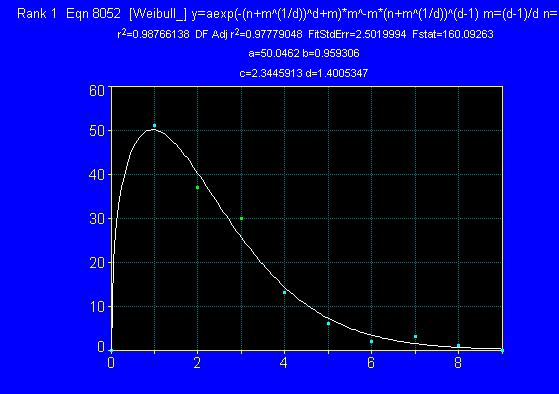
-
2023-12-06
Pipe Flow Expert 中文快速入门指南:精通管道设计与流体动力学
深入了解PipeFlowExpert中文快速入门指南,掌握管道设计和流体动力学的基础知识。本指南涵盖了绘图界面的使用技巧、单位转换(公制或英制)、储罐和流体源的应用,以及连接点或节点的设置。详细介绍流量需求的计算方法、管道流向的分析技巧,以及如何设计开放式和封闭式管道系统。学习如何有效预防管道回流,以及如何选择和使用管道图门、管件、控制阀和喷头。此外,本指南还提供泵型号的选择指导和负流量泵的使用方法,旨在帮助初学者和行业人员提高在管道系统设计和分析中的技能和效率。
查看详情 >
-
2023-09-06
REFPROP正版软件基本操作指南
这份REFPROP正版软件基本使用方法指南详细介绍了从启动软件到查询流体物性的步骤。您将了解如何选择流体、查询指定点的物性、查询饱和状态的物性以及创建物性图表。无论您是初学者还是专家,这个指南都将帮助您轻松掌握REFPROP软件的操作技巧。
查看详情 >
-
2024-01-10
正式发布:图形可视化和数据分析软件Origin2024新版本
图形可视化和数据分析软件Origin 2024版本已正式发布,本文将介绍Origin2024版本新功能特点。
查看详情 >





